ADB (Android Debug Bridge) là một công cụ mạnh mẽ giúp kết nối máy tính với thiết bị Android, hỗ trợ quá trình phát triển và khắc phục sự cố. Vậy ADB là gì? Đây là một giao diện dòng lệnh cho phép bạn điều khiển và kiểm tra thiết bị Android từ xa, đồng thời giúp lập trình viên truy cập các tính năng nâng cao của hệ điều hành Android. ADB đóng vai trò quan trọng trong việc phát triển ứng dụng và tối ưu hóa thiết bị Android.
ADB (Android Debug Bridge) là một công cụ mạnh mẽ được sử dụng trong hệ sinh thái Android, cho phép người dùng và các nhà phát triển giao tiếp với thiết bị Android qua một kết nối USB hoặc qua mạng. ADB là một phần của Android SDK (Software Development Kit), được sử dụng chủ yếu cho việc gỡ lỗi, quản lý ứng dụng và thực hiện các tác vụ nâng cao trên các thiết bị Android.
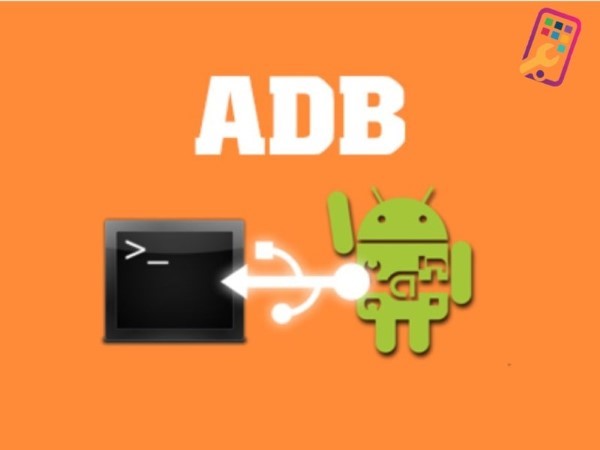
Chức năng chính của ADB bao gồm việc cung cấp một giao diện dòng lệnh cho phép người dùng gửi lệnh từ máy tính đến thiết bị Android, giúp thực hiện các thao tác như sao chép tập tin, cài đặt và gỡ bỏ ứng dụng, cũng như truy cập vào các tính năng hệ thống. Thêm vào đó, ADB cũng hỗ trợ việc ghi lại nhật ký hệ thống (log), giúp các nhà phát triển dễ dàng theo dõi và phân tích hoạt động của ứng dụng.
>>>Xem thêm chi tiết về ADB là gì tại https://genfarmer.com/blog/adb-la-gi/
Chế độ gỡ lỗi ADB là một tính năng cho phép thiết bị Android giao tiếp trực tiếp với máy tính thông qua kết nối USB. Khi bật chế độ gỡ lỗi, người dùng có thể truy cập vào các tính năng nâng cao của thiết bị mà bình thường không thể thực hiện được từ giao diện người dùng thông thường. Điều này cực kỳ hữu ích trong việc phát triển ứng dụng, kiểm tra và sửa lỗi.
Một trong những lý do quan trọng mà các nhà phát triển sử dụng chế độ gỡ lỗi ADB là khả năng kiểm tra và sửa chữa lỗi ứng dụng ngay trên thiết bị thực tế, thay vì chỉ kiểm tra qua các trình giả lập. Chế độ gỡ lỗi giúp dễ dàng thực hiện các thao tác như cài đặt ứng dụng qua lệnh, ghi lại nhật ký (logcat), hoặc khôi phục lại thiết bị về trạng thái ban đầu (reset).
ADB hoạt động qua một kiến trúc ba thành phần chính:
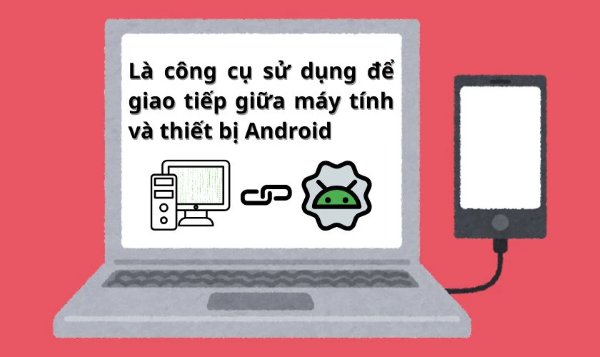
Khi thiết bị Android được kết nối qua USB và chế độ gỡ lỗi được bật, các lệnh ADB được gửi từ máy tính, qua máy chủ ADB và cuối cùng đến daemon trên thiết bị. Daemon thực hiện các yêu cầu và gửi lại kết quả về máy tính.
Để sử dụng ADB một cách hiệu quả, bạn cần đảm bảo một số điều kiện sau:

Trong phần này, chúng ta sẽ đi qua các bước cài đặt ADB từ đầu để người dùng có thể dễ dàng kiểm tra, sử dụng và tận dụng sức mạnh của ADB.
Trước tiên, bạn cần tải bộ công cụ ADB về từ trang chính thức của Android. Để thực hiện, làm theo các bước sau:
Để có thể sử dụng ADB từ bất kỳ đâu trong hệ thống mà không cần phải vào thư mục chứa công cụ này, bạn cần thêm đường dẫn tới thư mục ADB vào biến môi trường (path) của hệ điều hành.
Đối với Windows:
Đối với macOS và Linux:
Mở Terminal.
Gõ lệnh sau để mở tệp cấu hình shell (ví dụ cho zsh):
nano ~/.zshrc
Hoặc nếu bạn sử dụng bash:
nano ~/.bash_profile
Thêm dòng sau vào cuối tệp:
export PATH=$PATH:/path/to/your/adb/folder
Thay thế /path/to/your/adb/folder bằng đường dẫn tới thư mục chứa ADB.
Nhấn "Ctrl + X" để thoát, sau đó nhấn "Y" để lưu thay đổi và nhấn "Enter" để xác nhận.
Cuối cùng, chạy lệnh sau để áp dụng thay đổi:
source ~/.zshrc
Hoặc đối với bash:
source ~/.bash_profile
Sau khi thêm đường dẫn thư mục ADB vào hệ thống, bạn cần cấu hình biến môi trường để xác định các công cụ và lệnh mà bạn sẽ sử dụng. Trên Windows, bạn đã thực hiện bước này trong phần "Thêm đường dẫn thư mục ADB vào hệ thống". Tuy nhiên, trên macOS và Linux, bạn đã thực hiện việc này trong bước trên khi chỉnh sửa tệp cấu hình shell.
Sau khi hoàn tất các bước cài đặt, bạn có thể kiểm tra xem ADB đã được cài đặt đúng cách chưa bằng cách mở một cửa sổ dòng lệnh (Command Prompt hoặc Terminal) và nhập lệnh sau:
adb version
Nếu ADB đã được cài đặt đúng cách, bạn sẽ thấy thông tin về phiên bản ADB hiện tại. Nếu không, bạn cần kiểm tra lại các bước cài đặt và cấu hình.
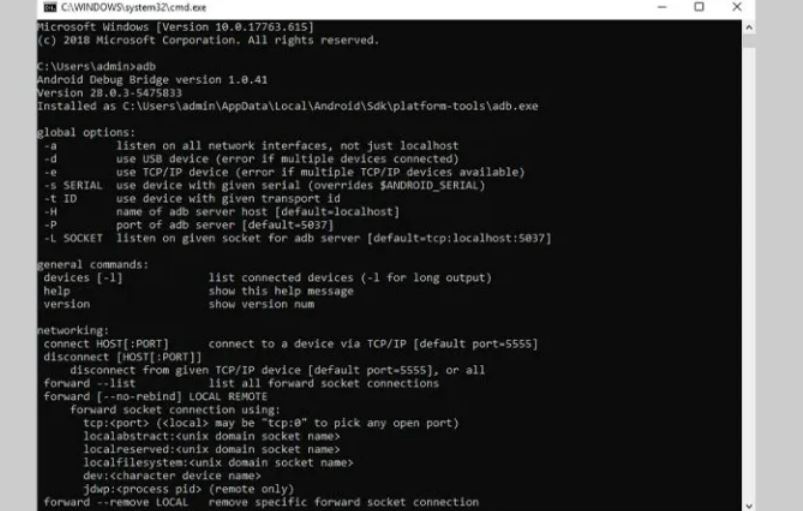
Sau khi cài đặt thành công ADB, bạn có thể sử dụng các lệnh ADB để điều khiển thiết bị Android từ xa, thực hiện các tác vụ như sao chép dữ liệu, cài đặt ứng dụng, hoặc ghi màn hình. Dưới đây là một số lệnh ADB phổ biến và cách sử dụng chúng.
Lệnh adb devices được sử dụng để kiểm tra xem thiết bị Android của bạn có được kết nối và nhận diện bởi ADB hay không.
Cách sử dụng:
Kết nối thiết bị Android với máy tính qua cổng USB.
Mở cửa sổ dòng lệnh và nhập lệnh:
adb devices
Nếu thiết bị đã được kết nối thành công, bạn sẽ thấy số serial của thiết bị xuất hiện trong danh sách.
Lệnh adb push cho phép bạn sao chép tệp từ máy tính vào thiết bị Android.
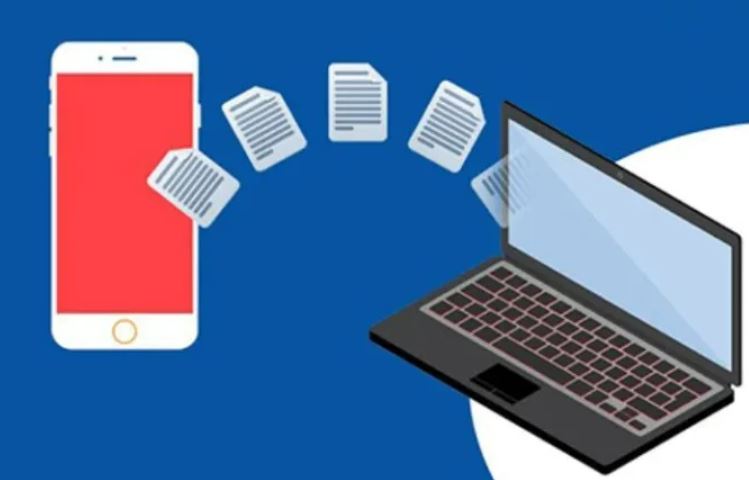
Cách sử dụng:
Đảm bảo thiết bị Android đã được kết nối với máy tính.
Mở cửa sổ dòng lệnh và nhập lệnh:
adb push <local-file-path> <remote-file-path>
Ví dụ:
adb push myfile.txt /sdcard/
Lệnh trên sẽ sao chép tệp myfile.txt từ máy tính vào thư mục /sdcard/ trên thiết bị Android.
Lệnh adb pull cho phép bạn sao chép tệp từ thiết bị Android về máy tính.
Cách sử dụng:
Đảm bảo thiết bị Android đã được kết nối.
Mở cửa sổ dòng lệnh và nhập lệnh:
adb pull <remote-file-path> <local-file-path>
Ví dụ:
adb pull /sdcard/myfile.txt /Users/yourname/Desktop/
Lệnh trên sẽ sao chép tệp myfile.txt từ thư mục /sdcard/ của thiết bị Android vào thư mục Desktop trên máy tính.
Lệnh adb install giúp bạn cài đặt ứng dụng APK vào thiết bị Android từ máy tính.
Cách sử dụng:
Đảm bảo thiết bị Android đã được kết nối.
Mở cửa sổ dòng lệnh và nhập lệnh:
adb install <apk-file-path>
Ví dụ:
adb install /path/to/your/app.apk
Lệnh trên sẽ cài đặt ứng dụng từ tệp APK vào thiết bị Android của bạn.
Lệnh adb reboot được sử dụng để khởi động lại thiết bị Android.
Cách sử dụng:
Đảm bảo thiết bị Android đã được kết nối.
Mở cửa sổ dòng lệnh và nhập lệnh:
adb reboot
Thiết bị Android sẽ khởi động lại ngay lập tức.
Lệnh adb get-state cho phép bạn kiểm tra trạng thái hiện tại của thiết bị Android.

Cách sử dụng:
Mở cửa sổ dòng lệnh và nhập lệnh:
adb get-state
Lệnh sẽ trả về trạng thái hiện tại của thiết bị (online, offline, hoặc device).
Lệnh adb get-serialno được sử dụng để lấy số serial của thiết bị Android.
Cách sử dụng:
Mở cửa sổ dòng lệnh và nhập lệnh:
adb get-serialno
Lệnh sẽ trả về số serial của thiết bị Android đã kết nối.
Lệnh adb shell screencap cho phép bạn chụp ảnh màn hình của thiết bị Android.
Cách sử dụng:
Mở cửa sổ dòng lệnh và nhập lệnh:
adb shell screencap /sdcard/screenshot.png
Lệnh trên sẽ chụp ảnh màn hình và lưu vào thư mục /sdcard/ trên thiết bị Android.
Lệnh adb shell screenrecord cho phép bạn quay video màn hình của thiết bị Android.
Cách sử dụng:
Mở cửa sổ dòng lệnh và nhập lệnh:
adb shell screenrecord /sdcard/screenrecord.mp4
Lệnh trên sẽ quay video màn hình của thiết bị Android và lưu vào thư mục /sdcard/.
Lệnh adb shell pm list packages cho phép bạn liệt kê tất cả các ứng dụng đã được cài đặt trên thiết bị Android.
Cách sử dụng:
Mở cửa sổ dòng lệnh và nhập lệnh:
adb shell pm list packages
Lệnh sẽ hiển thị danh sách các ứng dụng đã cài đặt trên thiết bị.
Lệnh adb shell cho phép bạn mở một phiên shell trên thiết bị Android, giúp bạn thực hiện các tác vụ nâng cao trực tiếp từ thiết bị.
Cách sử dụng:
Mở cửa sổ dòng lệnh và nhập lệnh:
adb shell
Sau khi nhập lệnh, bạn sẽ được đưa vào một môi trường shell trên thiết bị Android, nơi bạn có thể thực hiện các lệnh Unix/Linux.
Để sử dụng ADB trên thiết bị Android, bạn cần thực hiện một số bước thiết lập cơ bản:
Khi không sử dụng ADB, bạn có thể tắt công cụ này để bảo mật thiết bị và tiết kiệm tài nguyên hệ thống. Để tắt ADB, bạn chỉ cần tắt chế độ gỡ lỗi USB trên thiết bị Android:
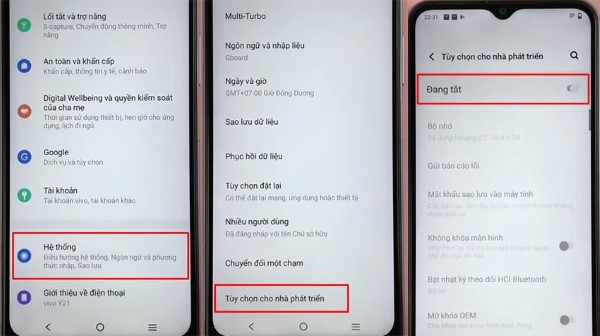
Ngoài ra, nếu muốn tắt hoàn toàn dịch vụ ADB trên máy tính, bạn có thể sử dụng lệnh adb kill-server trong cửa sổ dòng lệnh.
Nếu bạn muốn gỡ cài đặt ADB khỏi máy tính hoặc thiết bị Android, bạn có thể thực hiện các bước sau:
1. Làm thế nào để kiểm tra xem ADB đã hoạt động chưa?
Bạn chỉ cần kết nối thiết bị với máy tính và chạy lệnh adb devices trong cửa sổ dòng lệnh. Nếu thiết bị của bạn xuất hiện trong danh sách, ADB đã hoạt động.
2. ADB có an toàn khi sử dụng không?
Nếu sử dụng đúng cách và chỉ khi cần thiết, ADB là công cụ an toàn. Tuy nhiên, cần chú ý đến các vấn đề bảo mật và không cài đặt phần mềm từ nguồn không rõ ràng.
3. ADB có thể điều khiển thiết bị Android qua Wi-Fi không?
Có, ADB hỗ trợ kết nối qua Wi-Fi, nhưng bạn cần thực hiện một số bước cấu hình để kích hoạt tính năng này.
Tóm lại, ADB là một công cụ không thể thiếu đối với các nhà phát triển và người dùng Android. Hiểu rõ về ADB là gì sẽ giúp bạn tối ưu hóa các tính năng và cải thiện hiệu suất của thiết bị. Nếu bạn muốn khám phá thêm về các công cụ và kỹ thuật phát triển ứng dụng, hãy tìm hiểu thêm các thông tin hữu ích tại https://genfarmer.com/ để nâng cao kiến thức và kỹ năng của mình.